Hogyan optimálisan beállítani az SSD meghajtót a Windows 7

Ebben a cikkben fogunk beszélni SSD meghajtó konfigurációs Windows operációs rendszer 7. Mit kell csinálni, és mit beállítani SSD eszközök Windows 7 mérlegeli a további.
Így az utóbbi időben, a barátom vásárolt egy nagy teljesítményű számítógép. És a nagyobb sebesség, úgy döntöttek, hogy telepítse SSD meghajtó telepítéséhez az operációs rendszert.
Lássuk, mi más, mint a megszokott SSD HDD. Ahogy Wikipedia azt mondja:
SSD - Tverdotélny meghajtó (Engl szilárd-statedrive, SSD.) - nem mechanikus számítógép memóriájában alapuló memória chipek. Emellett azokat, SSD vezérlő tartalmaz egy vezérlő.
Ellentétben SSD, HDD egy tároló a merevlemez meghajtó vagy merevlemez (Engl kemény (mágneses) diskdrive, HDD, HMDD.), Merevlemez, a számítógéphez szleng „Winchester” - a memória (tároló) véletlen hozzáférés alapján elve a mágneses rögzítés. Az elsődleges tároló adatok a legtöbb számítógépen.
A fő előnye a standard SSD nincs mechanikus merevlemez (mozgó) részei, ami növeli annak megbízhatóságát. SSD is az előnye a nagy sebességű, kevésbé fűtött, és nem ad ki hangot működés közben. De az SSD mellett számos előnye van, vannak hátrányai. A fő hátránya SSD a korlátozott számú írási / újraírás ciklus. Normál (MLC, multi-level cell, többszintű memória cella) flash memória lehetővé teszi az adatok rögzítése és körülbelül 10 000 alkalommal. Drágább típusú memória (SLC, Single-level cell, egyszintű memória sejtek) - mintegy 100 000 alkalommal. Annak érdekében, hogy csökkentsék a hívások számát az SSD meghajtót és így meghosszabbítja az életét, amire szüksége finomhangolás. Nos, egy másik hátránya - nem egyeztethető össze a régi operációs rendszert (Windows Vista alatti).
Ezután úgy, hogy pontosan mit kell tennie, hogy konfigurálja SSD Windows 7 operációs rendszer a TV-t. Amikor létre az SSD-barát, screenshotok nem, akkor én is elvégzi a beállításokat a régi PC-t a HDD szokásosnál.
Pont egy: Kapcsolja ki a hibernálást. Tiltsa le kell az oka, hogy minden alkalommal, amikor a számítógép megy ebbe az üzemmódba van írva, hogy a merevlemez nagy mennyiségű információt, és mindig húzza ki, mert néha ez a mód nehéz kijutni. Emellett letiltása hibernálás, akkor helyet szabadíthat fel a rendszer meghajtó körülbelül azonos mennyiségű RAM. Hibernate igény a gyors betöltés az operációs rendszer, de mivel mi telepített SSD meghajtó, a Windows, és így betöltött mindössze 5-10 másodpercig. A hibernálás letiltása indít a parancssort (Start - Futtatás, írd be a cmd parancsot, itt). A parancssorban előírni powercfg.exe / hibernálás ki. A számítógép újraindítása után, látni fogja a szabad hely a rendszer meghajtón.
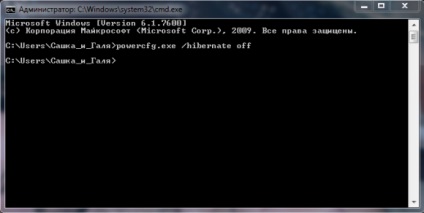
Vagy menjen a "Start" - "Vezérlőpult" - "Power" - "Change plan settings" - "Change energiagazdálkodási beállításokat" - találja a tételt "Dream", felfedi, kattintson a "Hibernate után" adja meg a "0" érték.
Pont két: Mozgó egy mappát az ideiglenes fájlok tárolásához a TEMP hagyományos merevlemez.
Ehhez kattintson a jobb gombbal az ikonra a „Sajátgép” - „Properties” - „Advanced System Settings” - „Speciális” fül - a gomb „Környezeti változók” -, és módosíthatja az útvonalat változó TMP és TEMP másik mappába (hoztam létre, hogy előre a lemezen D: \).
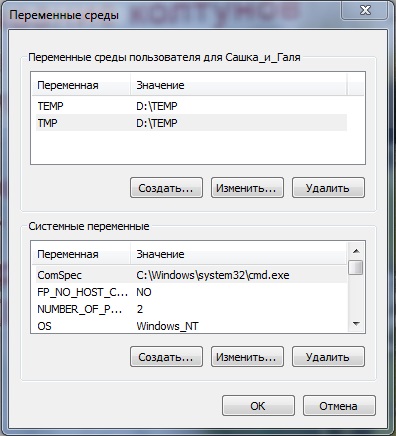
A harmadik pont: letiltja a „védelmi rendszer”.
jobb klikk a "Sajátgép", hogy letiltja a védelmi rendszer - "Properties" - "System Protection" - fül "System Protection" - "beállítás" - "kikapcsolása rendszer védelme érdekében."
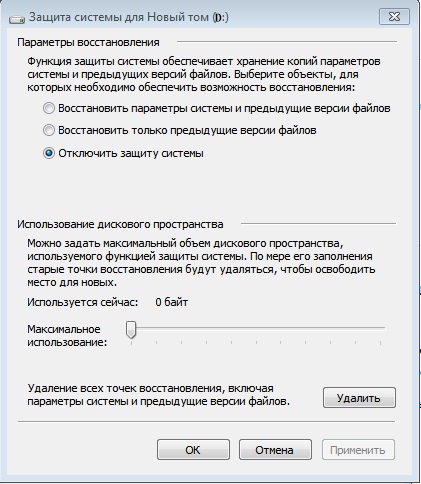
Ha a védelmi rendszer esetén a hiba, nem tudjuk visszaállítani a backup, de ez nem kell, mert a rendszer úgy van beállítva néhány 10-15 percig.
Elem Négy: át a lapozófájlt a második vinchestser. Ehhez kattintson jobb gombbal a „Sajátgép” - „Properties” - „Advanced System Settings” - fül „Advanced” - „Teljesítmény” szakasz - „Options” gombot. Itt megváltoztathatja a paramétereket az alábbiak szerint (attól függően, hogy a rendelkezésre álló helyet a D: \ meghajtón, és nagyobb térfogatú lehet állítani).
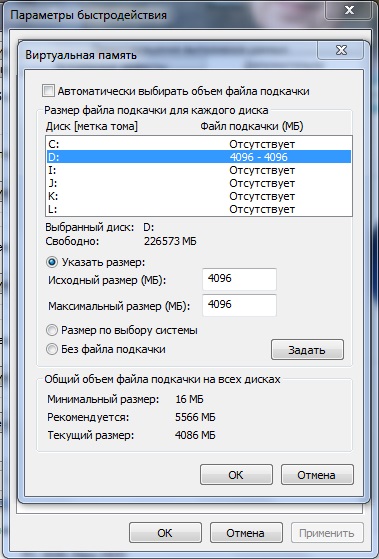
Bekezdés Öt: indexelés kikapcsolása.
Az indexelés elengedhetetlen gyors keresés egy lemezen. De például, én még soha nem használta a kereső, amellett, hogy az SSD-keresés nélkül gyorsan fut. Ezért ezt az opciót nyugodtan letiltható. Ehhez menj a "My Computer", kattintsunk a jobb egérgombbal a meghajtó C: \, punk "Tulajdonságok" pop-up menüben. Az „Általános” lapon törölje a jelölést a „indexeli a fájlok tartalma a lemezen kívül a tulajdonságok fájlt.”

Vagy eltávolíthatja az indexelő az összes meghajtón A szolgáltatás kikapcsolása «WindowsSearch». Ehhez lépjen a „Control Panel” - „Felügyeleti eszközök” - „szolgáltatások” - találjuk a szolgáltatást, és kattintson rá kétszer - válaszd ki, hogy milyen típusú start-up „Manual” gombra, majd a „Stop”.
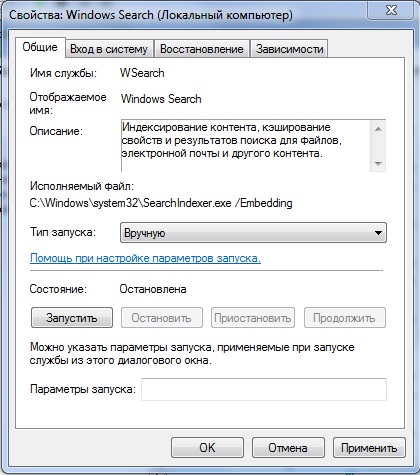
Prefetch olyan technológia, amely lehetővé teszi, hogy gyorsítsa fel betöltése a Windows proaktív adatokat olvasni a lemezről. Az SSD nem kell, mert SSD és így magas aránya véletlenszerűen adatok olvasását.
HKEY_LOCAL_MACHINES \ SYSTEM \ CurrentControlSet \ Control \ Session Manager \ Memory Management \ PrefetchParameters
és a változás „0” Enable Prefetcher gombot.
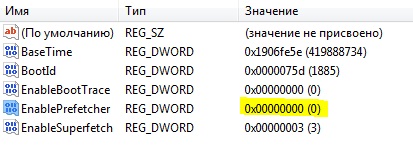
RedyBoot ez amellett, hogy a Prefetch. Ahhoz ugyanis, hogy kapcsolja ki a módja:
Akkor változik a „0” Start értéket.
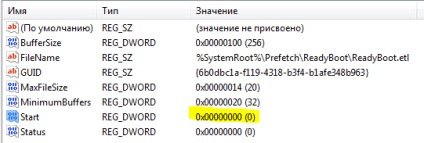
Punk hetedik átutalási cache. Itt először is azt jelenti, átadása a böngésző cache, a második merevlemezt. Hogyan kell csinálni, nem írom le, mert minden módon a böngésző. Ezért, ha úgy dönt, hogy a cache egy második merevlemezt, akkor a Google, hogy segítsen. De én nem tenném, mert hoztunk létre egy SSD, hogy gyorsítsák fel, és az átruházás a második cache HDD nem adjuk hozzá a sebességet. Általában úgy dönt.
Még le kell tiltani a töredezettségmentesítés, de a Windows 7, ellentétben Vista, töredezettségmentesítés, ha telepítve van az SSD meghajtó automatikusan kikapcsol (azonos írási és körülbelül Prefetch és RedyBoot, de ők nem voltak kitéve a „0”, hogy a csekket) .
Ez minden. Az interneten megtalálja több optimalizálással az SSD Windows 7 alatt, de ezek nem olyan fontos, mint ezek. De még nem ez a kiigazítás az SSD tart sokáig, de ha azt szeretnénk, amennyire csak lehetséges, hogy meghosszabbítja az életet, akkor ajánlott elvégezni a fenti tételek. Plusz van egy kis szabad hely a rendszer meghajtón, és figyelembe véve a költségek egy gigabájt memóriával az SSD, akkor indokolt.
Én is ajánlom, hogy olvassa:
- Töredezettségmentesítés a Windows-függőség vonal

- Tisztító rendszer meghajtó Windows 7 (2. rész)

- Hogyan lehet ellenőrizni és kijavítani a problémát a merevlemez a Windows 7

- Hogyan hozzunk létre egy visszaállítási pontot a Windows 7
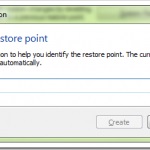
- Nekotrye tippeket, hogyan lehet felgyorsítani internet böngésző vashogo

- Hogyan változtassuk meg a kiemelt Wi-Fi hálózatok a Windows 7

Értékeld ezt a cikket: (5 szavazat, átlag: 7,40)
Üdvözlet. Tényleg azt hiszed, hogy miután évekig 10-től (elképzelni), akkor ugyanazokat a lépéseket tesz, ha a SSD?)
Azt, több mint fél éve, SSD, rajta két rendszer (dualbut) nem végez, ezen intézkedések, amelyek az internet „minden” lépés, minden rendben van, a számítógép éppen ellenkezőleg soha kikapcsol, és állandóan a „álom”.
Tehát ebben az esetben, az elmúlt 2 év garancia, hogy a gyártók ssdshek hajtás alig megtöri miatt a cache vagy a mellékelt „gibernate” Nos, nem?)
És így, hála, mégis ugyanazok az emberek gyakran használnak hasonló utasításokat, de az én beszédeim csak egy vélemény.
Tehát a következtetés, és azt mondja, hogy ezt nem feltétlenül az összes, mert az SSD fog halni sokáig. Ez az ajánlás -, aki azt akarja, hogy ő is megteszi, aki nem akarja, hogy nem fog. Ismét hibernált ki a TEMP transzfer és lapozófájl, valamint helyet szabadít fel a rendszer meghajtóján. Ahogy itt mondják, „önkéntes erő”)))
Pontja alkalmazása 2, 4, 6 - valóban lassítja a számítógép ... amikor a merevlemez olvasási / írási műveletek körülbelül 2-3-szor ... a megbízhatóságának modern szilárdtest - legyen?
Nem fogok festeni, „mit? hogyan? és miért? „- túl sok irkafirka 🙁
Kiderült dofiga szórja a pénzt csak a Windows gyors kezdet?
A kemence az ilyen tanácsadás